在win8系统下,我们使用系统自带的图片浏览器查看文件夹中的图片时,通常情况下浏览器默认读取文件夹中的所有图片,我们只需要通过方向键就可来回切换文件夹中的图片,但是当我们在图片库里增加新图片后,需要关闭图片库后,重新开打图片库才能查看,对于该问题我们需要如何解决呢?下面看小编为大家带来的解决方法!
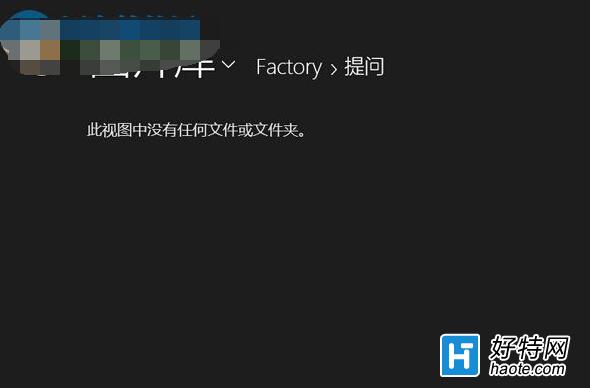
Win8照片应用新加入图片不显示的解决方法
1、从屏幕右边缘向中间轻扫,然后点击“搜索”。
(如果使用的是鼠标,则指向屏幕右下角,然后将鼠标指针向上移动,再单击“搜索”。)
2、在搜索框中输入“文件资源管理器”,然后在结果中点击或单击“文件资源管理器”。
3、点击或单击“查看”选项卡。
4、点击或单击“选项”,然后点击或单击“更改文件夹和搜索选项”。
5、点击或单击“查看”,然后清除“始终显示图标,永不显示缩略图”旁边的复选标记。
6、点击或单击“确定”。
以上就是Win8照片应用中不显示新加入图片的解决方法了,通过上述方法我们就能够让够直接显示新加入的图片了,因为Win8照片库显示的是缩略图,所以去除永不显示缩略图的勾选后就能解决问题了
小编推荐
视频推荐
更多 手游风云榜
更多 资讯阅读
更多 -

- 使用Blender生成城市模型
- 教程 2024-12-05
-

- 全球气象数据ERA5的下载方法
- 教程 2024-12-05
-

- Xpath解析及其语法
- 教程 2024-12-04
-

- 机器学习:神经网络构建(下)
- 教程 2024-12-04
-

- 华为Mate品牌盛典:HarmonyOS NEXT加持下游戏性能得到充分释放
- 教程 2024-12-03
-

- 实现对象集合与DataTable的相互转换
- 教程 2024-12-02
-

- 硬盘的基本知识与选购指南
- 教程 2024-12-01
-

- 如何在中国移动改变低价套餐
- 教程 2024-11-30
-

- 鸿蒙NEXT元服务:论如何免费快速上架作品
- 教程 2024-11-29
-

- 丰巢快递小程序软件广告推荐关闭方法
- 教程 2024-11-27
-

- 如何在ArcMap软件中进行栅格图像重采样操作
- 教程 2024-11-26
-

- 算法与数据结构 1 - 模拟
- 教程 2024-11-26






























